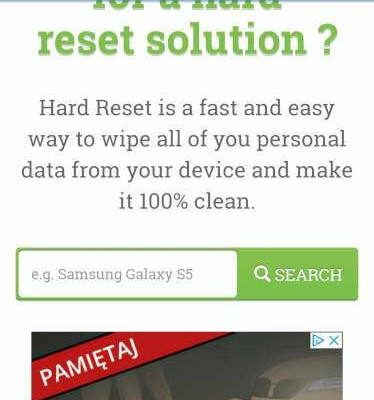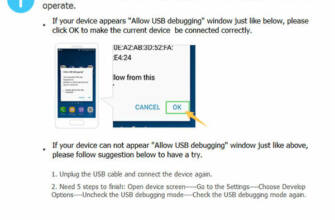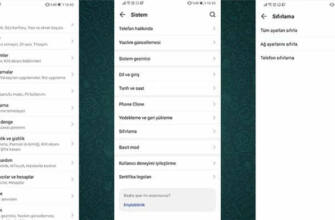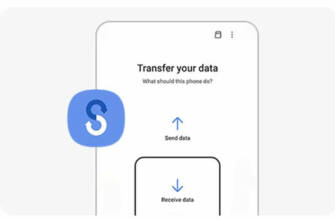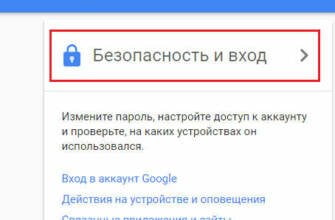Sert Sıfırlama Sırasında SAMSUNG Galaxy A10'dan Ne Silinir?
Galaxy A10 SAMSUNG'da da tarayıcı geçmişini silmenin en iyi yolunu arıyorsanız, sorunsuz bir şekilde nasıl açacağınızı öğrenmek için aşağıda sunulan eğitime bakın.
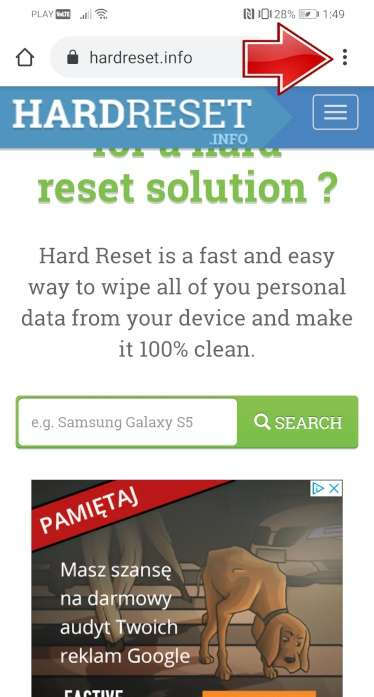
Tüm kişisel bilgilerimi cihazımdan nasıl silerim?
Yeni bir cihaz satın alırken veya yeni bir cihaza yükseltirken, eski cihazınızdaki tüm kişisel bilgileri sıfırlamanız ve silmeniz önemlidir. Cihazınızı fabrika ayarlarına sıfırlayarak ve tüm verileri silerek kişisel bilgilerinizi nasıl koruyabileceğiniz hakkında daha fazla bilgi edinin.
Aşağıdaki önerileri denemeden önce, cihazınızın yazılımının ve ilgili uygulamaların güncel olduğundan emin olun. Mobil cihazınızdaki yazılımı güncellemek için aşağıdaki adımları izleyin:
1. Ayarlar > Yazılım güncellemesi sekmesini tıklayın.
2. İndirin ve yükleyin Dokunun.
3. Ekrandaki talimatları izleyin.
1. Fabrika ayarlarına sıfırlamadan önce verilerinizi yedekleyin
Cihazınızı fabrika ayarlarına sıfırlamak, kurtarılamayan tüm verilerinizi kalıcı olarak silecektir. Tüm verilerinizi önceden güvenli bir yere taşımanız önemlidir. Cihazınızı bir bilgisayara bağlamak ve verilerinizi güvenli bir şekilde yedeklemek için Smart Switch kullanmayı deneyin.
Smart Switch, verileri yedekleyen veya yedeklenen verileri yeni veya eski cihazlara aktaran ve yazılımınızı en son sürüme güncellemeyi kolaylaştıran bir bilgisayar programıdır. Smart Switch çoğu Galaxy modelinde varsayılan olarak yüklüdür ve Ayarlar > Hesaplar ve yedekleme > Akıllı Anahtar etkinleştirmek için.
1. Bilgisayarınızda Akıllı Anahtar PCİndir Akıllı Anahtar PCSmart Switch'i indirmek için buraya tıklayın.
2. Kurulumu tamamladıktan sonra Smart Switch programını açın. Cihazı bir USB kablosu ile bilgisayara bağlayın.
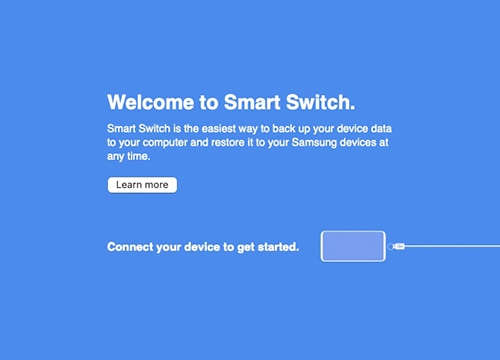
3. Cihazınızda açılan "Telefon verilerine erişim izni verilsin mi?" mesajında Bana izin ver. seçeneğini seçin.
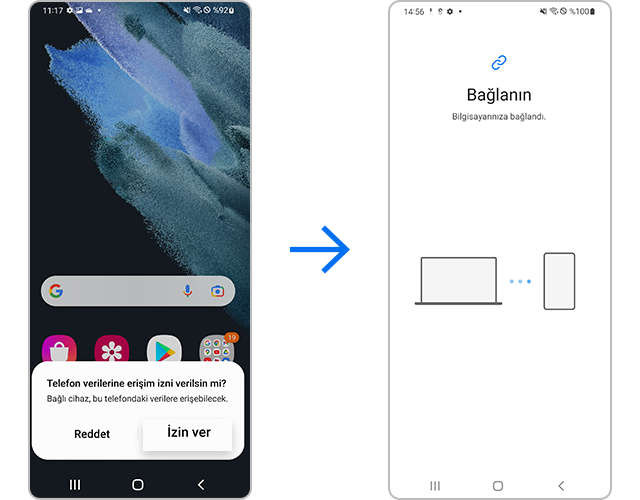
4. Başarılı bağlantıdan sonra bilgisayarda bir pencere açılacaktır. Ekranın sol alt köşesinden Yedekleme ve seçin
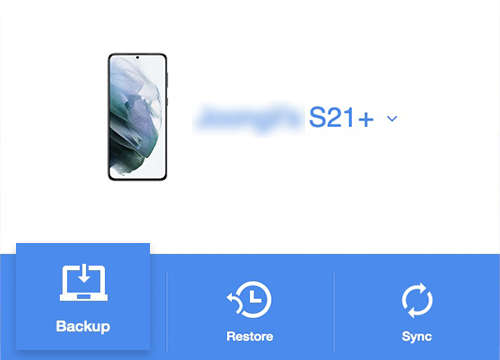
5. Yedekleme dosyalarınızı kontrol ettikten sonra Tamam.Yedekleme işlemini başlatmak için.
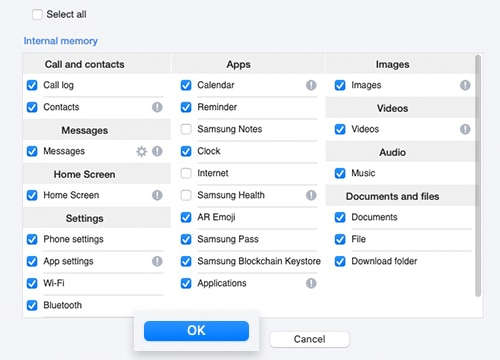
6. Bilgisayarınız yedekleme işlemini otomatik olarak başlatacaktır. Yedeklenecek verilerin boyutuna bağlı olarak bu işlem birkaç dakika sürebilir. İşlem tamamlandığında Tamam.Akıllı Anahtar üzerinde.
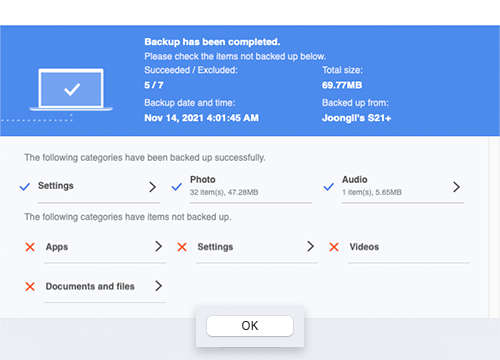
Kişiler, Notlar, Mesajlar, Takvim, Son Geçmiş, İçerik, Videolar, Müzik, Fotoğraflar, Belgeler, Uygulamalar, Hesap Bilgileri ve Ayarları, Alarm/Saat, E-posta hesap bilgileri, Ana ekran, Ayarlar vb. gibi uygulamalar Smart Switch aracılığıyla aktarılabilir. Ancak, Güvenli Klasördeki dosyalar ve gizli dosyalar aktarılmayacaktır.
Güvenli Klasördeki dosyaları ve gizli dosyaları aktarmak için önce güvenlik ayarlarını devre dışı bırakın.
2. Google hesabını silin
Cihazınızı sıfırlamadan önce cihazınızla ilişkili Google hesabının bağlantısını kesin. Google hesabınıza bağlıyken cihazınızı fabrika ayarlarına sıfırlarsanız, cihaz Google hesabınız ve şifrenizle kimlik doğrulaması gerektirebilir.
Birden fazla Google hesabı bağladıysanız, tüm hesaplar silinene kadar aşağıdaki adımları tekrarlayın.
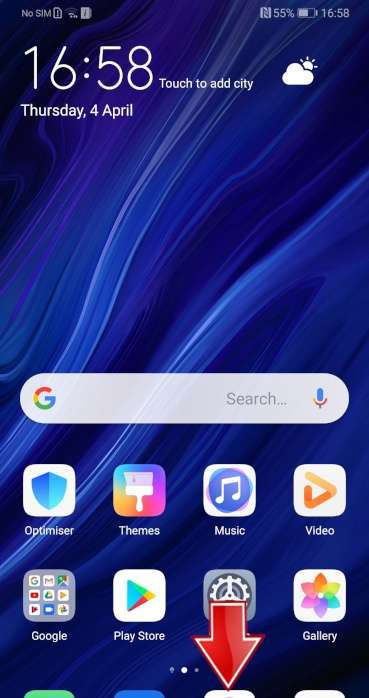
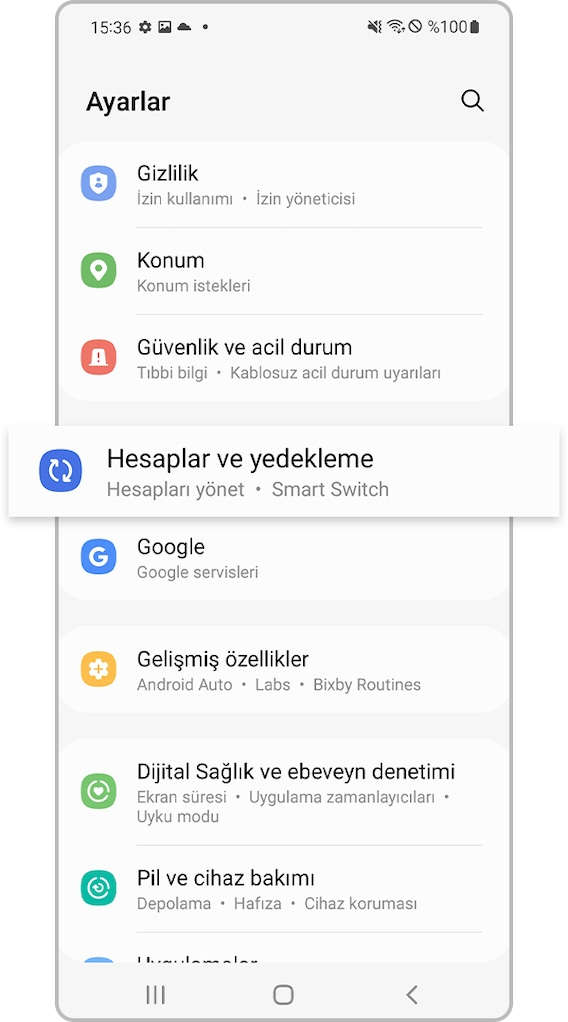
1. Adım Ayarlar'a gidin ve Hesaplar ve yedekleme ve git
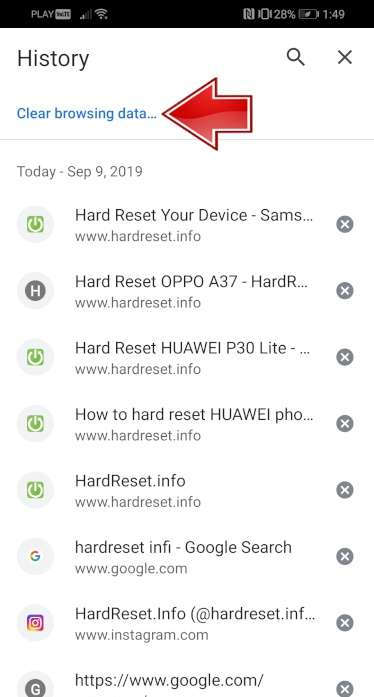
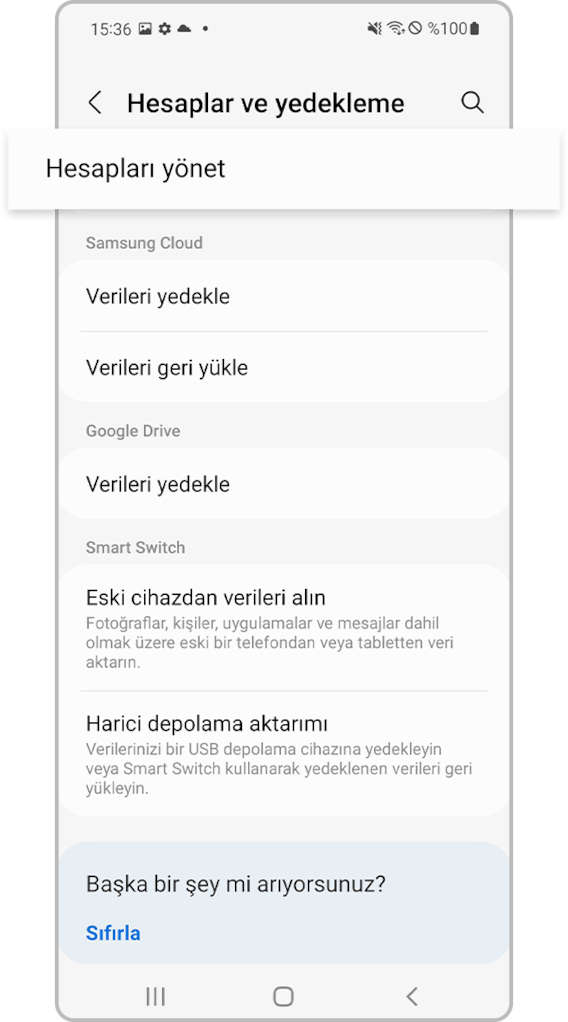
Adım 2. Hesapları yönetin menüde.
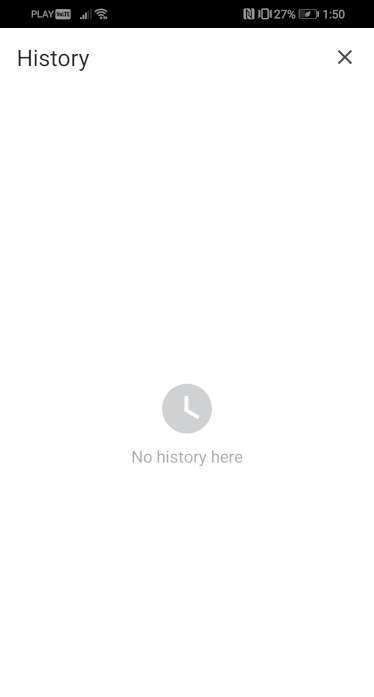
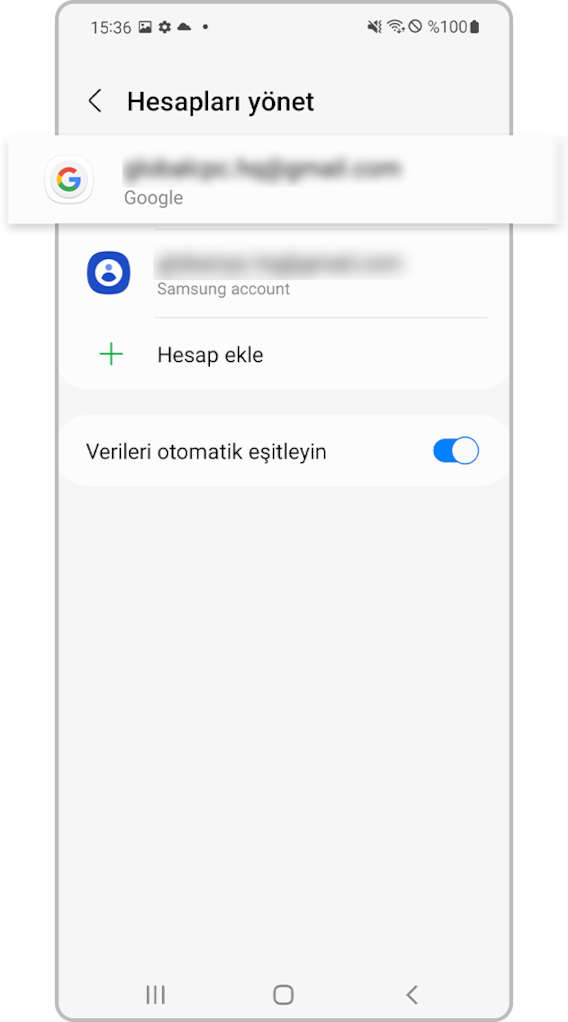
Adım 3. Bir seçim yapın Google hesabı seçin.
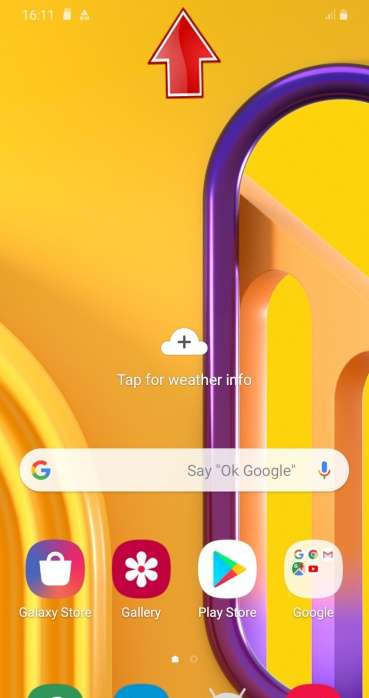
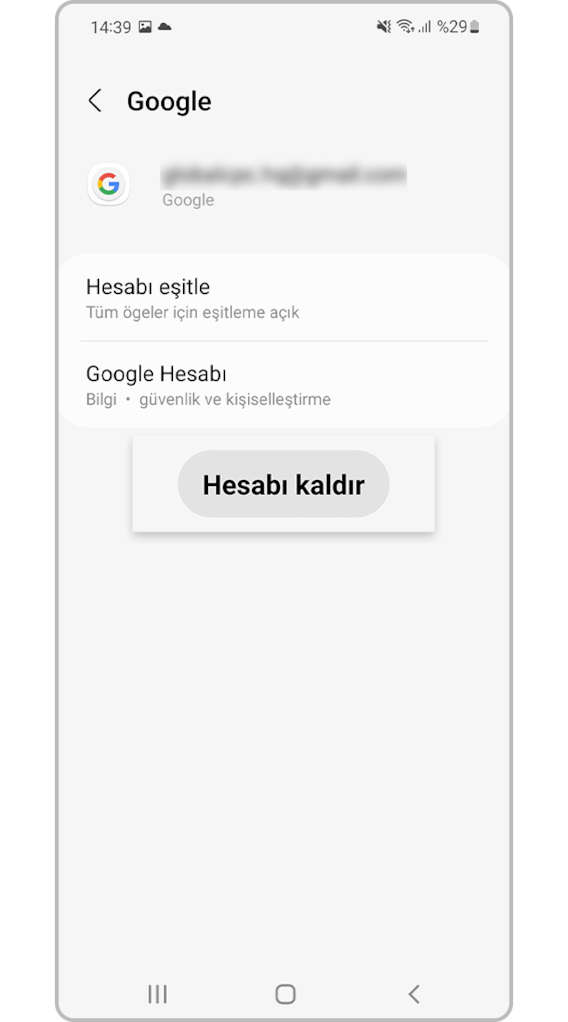
Adım 4. Hesabı kaldırTekrar dokunun.
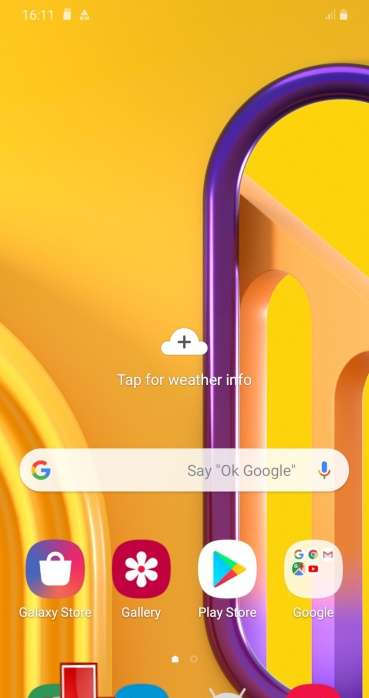
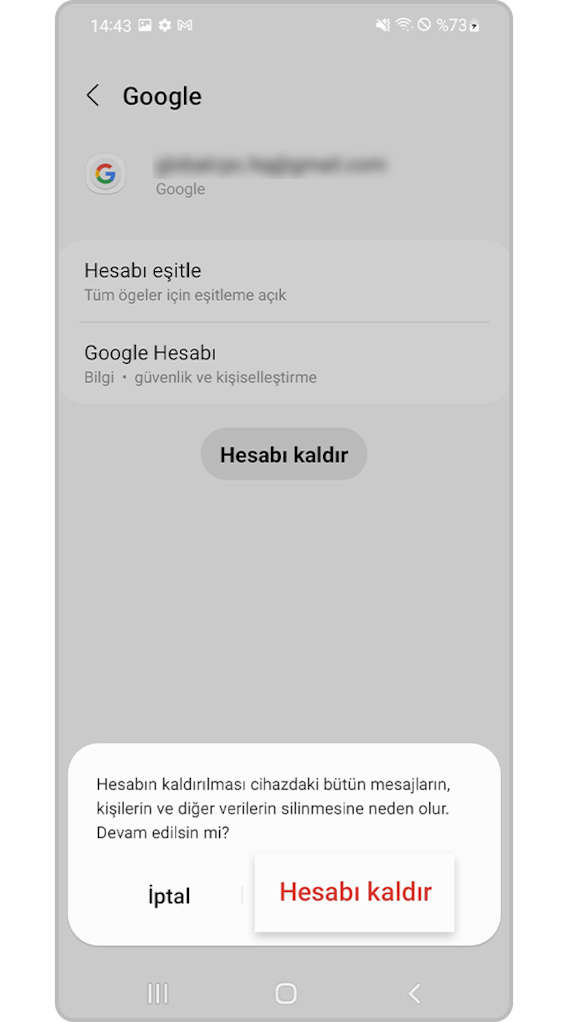
Adım 5. Hesabı doğrulayın ve Hesabı kaldıröğesini Ayarlar'dan seçin.
3. Ayarlar'dan fabrika ayarlarına sıfırlama
Ayarlariçinde Fabrika ayarları Sıfırla Dosyalar ve indirilen uygulamalar da dahil olmak üzere tüm verileri kalıcı olarak siler.
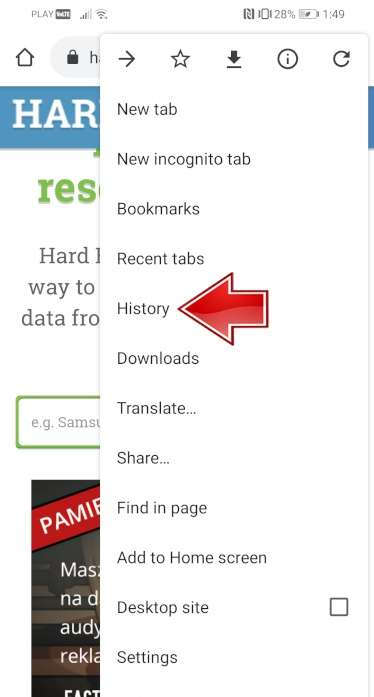
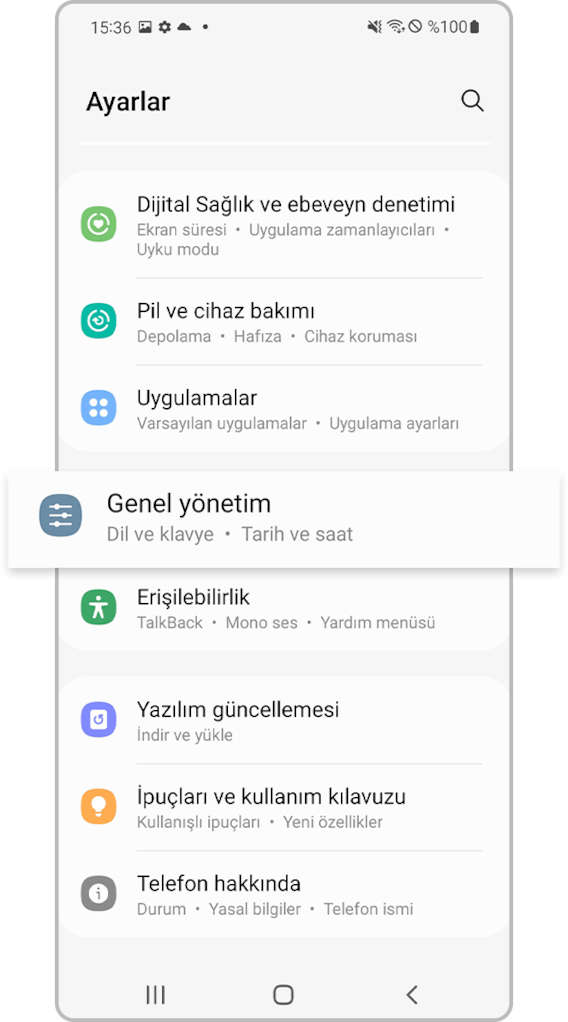
1. Adım Ayarlarve git Genel yönetimve seçin
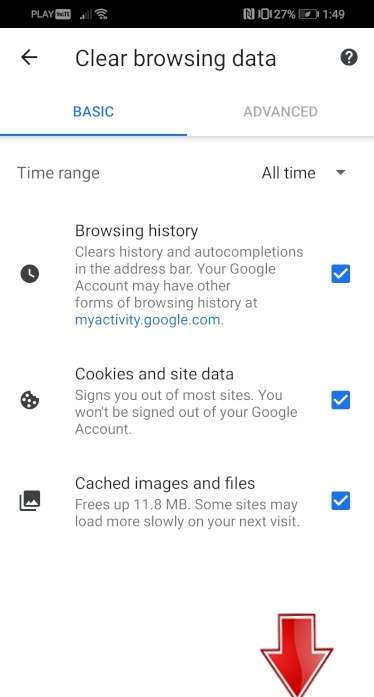
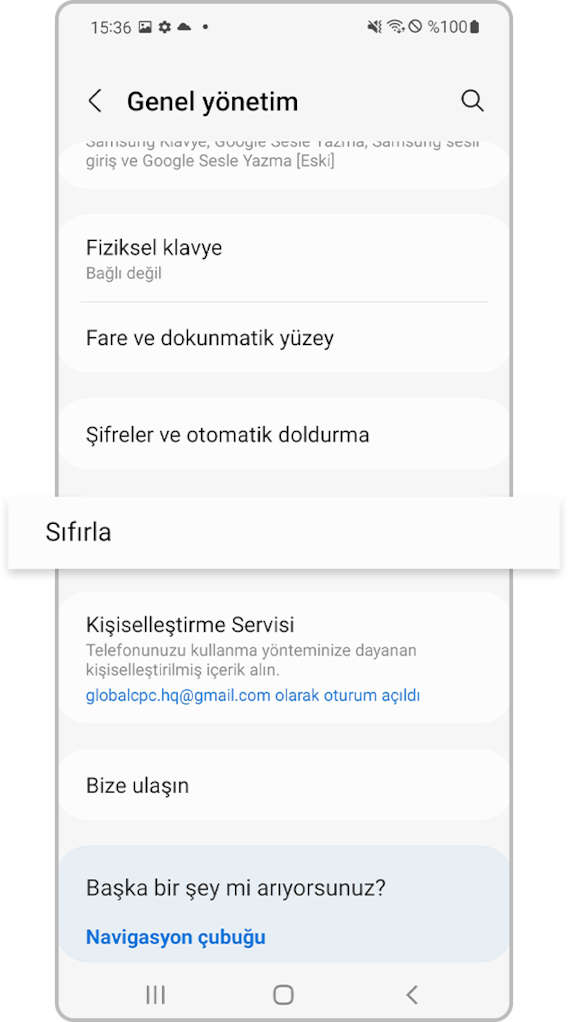
Adım 2. Sıfırlave seçin
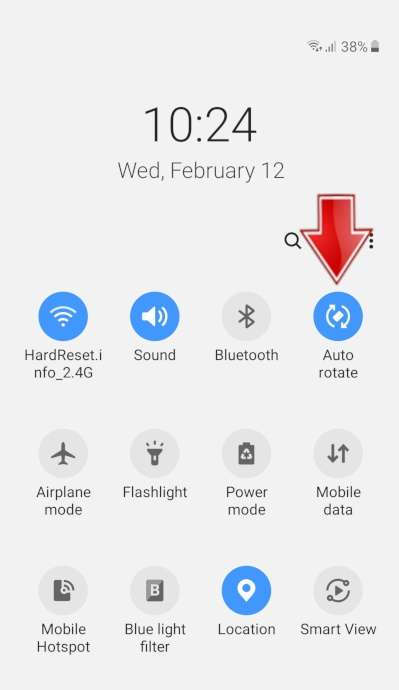
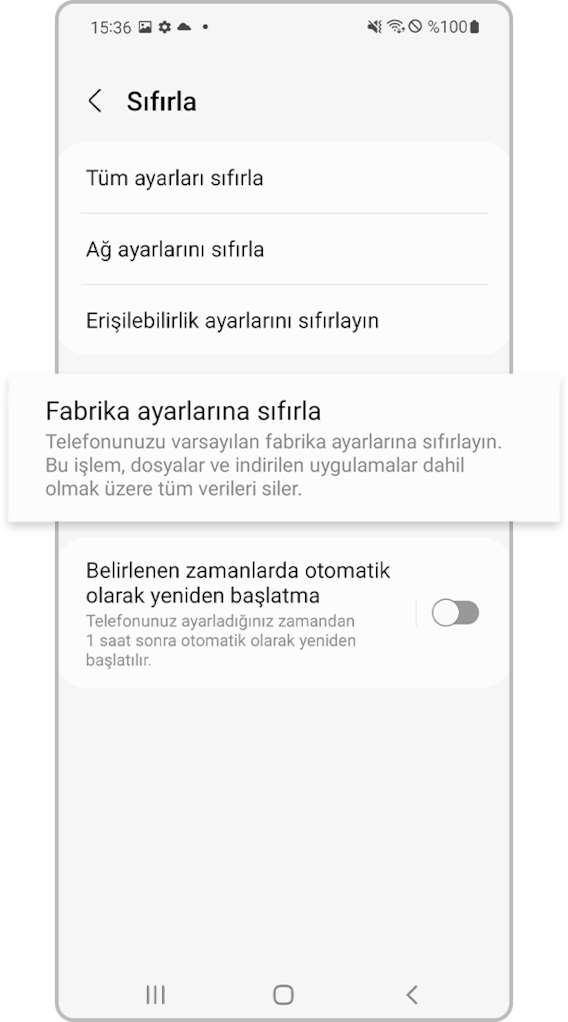
Adım 3. Fabrika ayarlarına sıfırlama Öğeyi seçin.
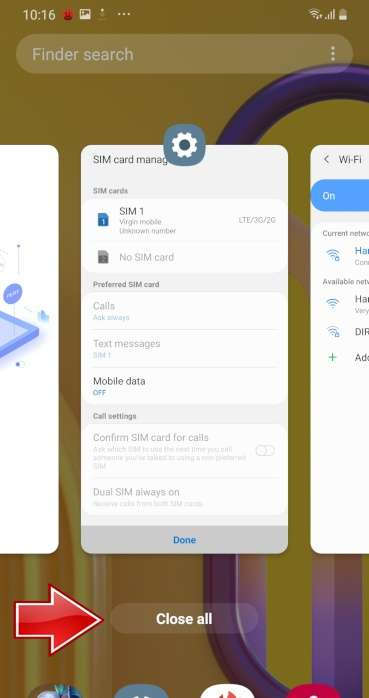
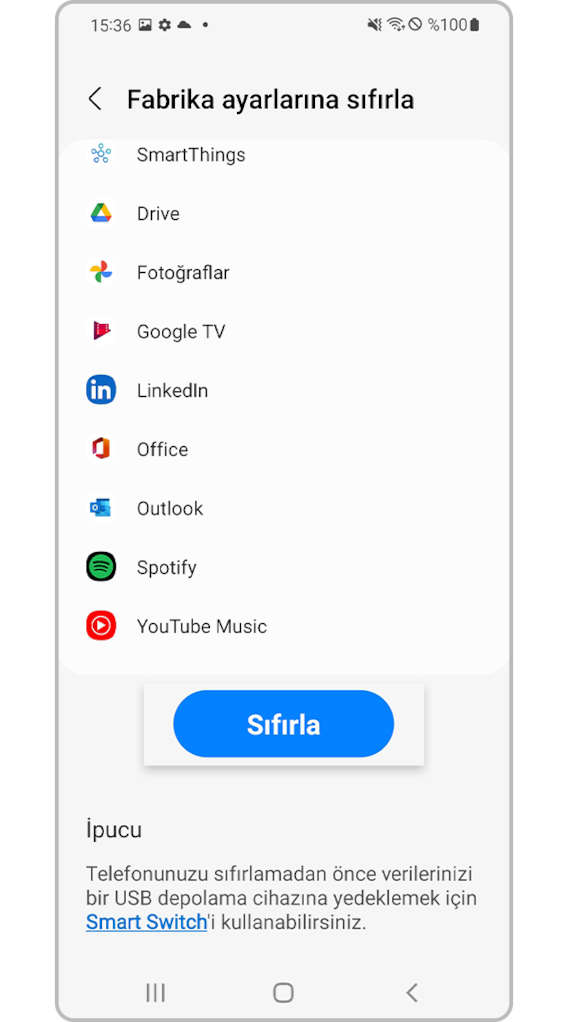
4. Adım Fabrika ayarlarına sıfırlama ayrıntıları onayladıktan sonra SıfırlaDüğmenin üzerine dokunun.
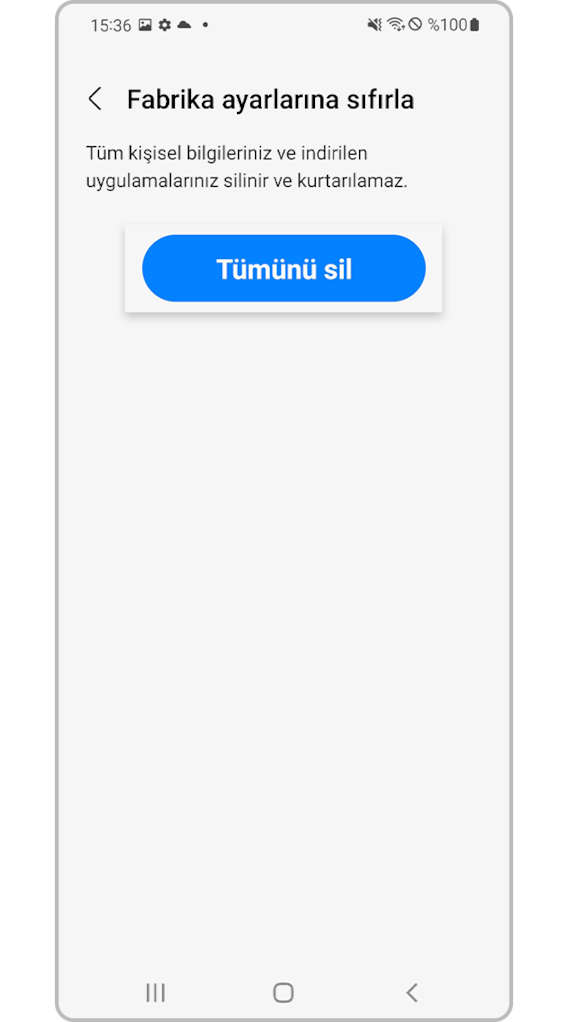
Adım 5. Tümünü sil Tap .
Cihazınızda depolanan tüm veriler silinecektir.
- A Fabrika ayarlarına sıfırlama cihazınızın fabrika varsayılan ayarlarını geri yükler ve dahili depolama cihazınızdaki İndirilenler, Zil Sesi, Resimler, Uygulamalar, Kişiler vb. gibi kişisel dosyalarınızı silebilir veya sıfırlayabilir.
- Fabrika ayarlarını geri yükleSıfırla harici belleği destekleyen cihazlarda SD karta kaydedilen verileri silmez. Bu nedenle, cihazınızı satarken veya aktarırken hesabınızın bağlantısını kesin ve SD kartınızı çıkarın. Ayarlar > Pil ve cihaz bakımı > Depolama > SD kart > Biçimlendir > SD kartı biçimlendir SD kartınızdaki tüm verileri silmek için.
Fabrika ayarlarına sıfırlama sonrasında FRP (Fabrika Ayarlarına Sıfırlama Koruması) Kimlik Doğrulaması hakkında bilgi
Google'ın güvenlik politikası nedeniyle, bu ekran Android 5.1'den (Lollipop OS) itibaren FRP (Fabrika Ayarlarına Sıfırlama Koruması) bulunan cihazlarda görüntülenir. Bu özellik, başkalarının kaybolan telefonları sıfırlamasını ve yeniden kullanmasını önlemek için etkinleştirilir ve cihazın Ayarlar'dan normal bir yeniden başlatmanın ardından yeniden başlatılmasına veya Fabrika ayarlarına sıfırlama Sıfırlama veya başka yöntemlerle yeniden başlatma gibi Google hesabı kimlik doğrulaması gerekebilir.
Google hesabı şifrenizi unuttuysanız, yakındaki bir servis merkezini ziyaret etmeniz ve sorun giderme için bir teknisyene danışmanız önerilir.
Cihazımdaki tüm kişisel bilgilerimi nasıl silerim?
Yeni bir cihaz satın alırken veya yeni bir cihaza geçerken, eski cihazınızdaki tüm kişisel bilgileri sıfırlamanız ve silmeniz önemlidir. Cihazınızı fabrika ayarlarına sıfırlayarak ve tüm verileri silerek kişisel bilgilerinizi nasıl koruyabileceğiniz hakkında daha fazla bilgi edinin.
Aşağıdaki önerileri denemeden önce, cihazınızın yazılımının ve ilgili uygulamaların güncel olduğundan emin olun. Mobil cihazınızdaki yazılımı güncellemek için aşağıdaki adımları izleyin:
1. Ayarlar > Yazılım güncellemesi sekmesini tıklayın.
2. İndirin ve yükleyin Dokunun.
3. Ekrandaki talimatları izleyin.
Galaxy A10 SAMSUNG'da İnternet Geçmişimi Nasıl Silerim?
Fabrika ayarlarına sıfırlama, cihazınızın fabrika varsayılan ayarlarını geri yükler ve dahili depolama cihazınızda depolanan İndirilenler, Zil Sesi, Resimler, Uygulamalar, Kişiler vb. öğeleri kaldırır. Fabrika ayarlarına sıfırlama, cihazınızın fabrika varsayılan ayarlarını geri yükler ve dahili depolama cihazınızda depolanan İndirilenler, Zil Sesi, Resimler, Uygulamalar, Kişiler vb. öğeleri kaldırır.
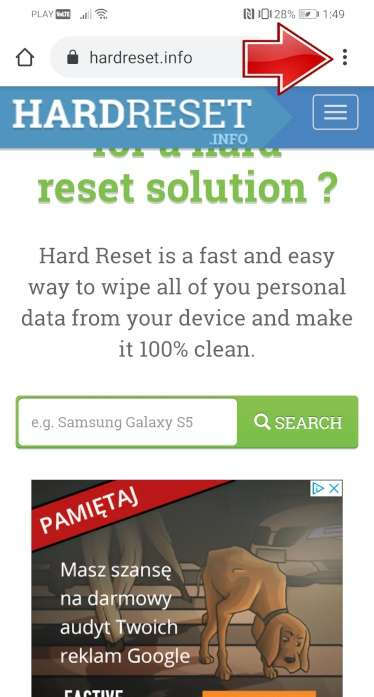
Adım 2. Hesapları yönetin Öğeyi seçin.
SIM Kartımı SAMSUNG Galaxy A10'a Nasıl Kilitlerim?
Nasıl etkinleştirilir SIM kilit koruması SAMSUNG Galaxy A10'da? Nasıl yüklenir TOPLU İĞNE SAMSUNG Galaxy A10'da? Nasıl kullanılır PIN koruması SAMSUNG Galaxy A10'da? SAMSUNG Galaxy A10'da SIM karttaki PIN nasıl değiştirilir? SAMSUNG Galaxy A10'da PIN koruması nasıl devre dışı bırakılır?
SAMSUNG Galaxy A10'da PIN korumasının ne kadar yararlı olduğunu biliyor musunuz? Aşağıdaki talimatta, SAMSUNG Galaxy A10'da SIM kilidini sorunsuz bir şekilde nasıl kuracağınızı gösteriyoruz. SAMSUNG Galaxy A10'da BULK PIN'i kullanmak istiyorsanız bizimle kalın ve etkinleştirmek için ayarları nasıl kullanacağınızı öğrenin. SAMSUNG Galaxy A10'da SIM kilidi koruması. Öğreticimizi takip edin ve SIM kartı kilitle kolayca.
- En başta, Samsung Galaxy A10 cihazınızın kilidini açın ve Ayarlar'a gidin.
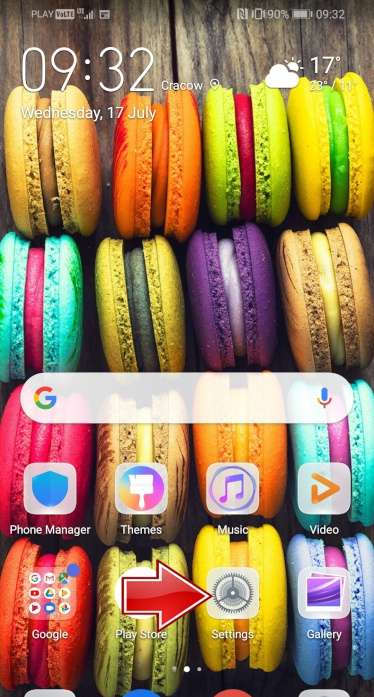
- İkinci adımda Güvenlik öğesini seçin.
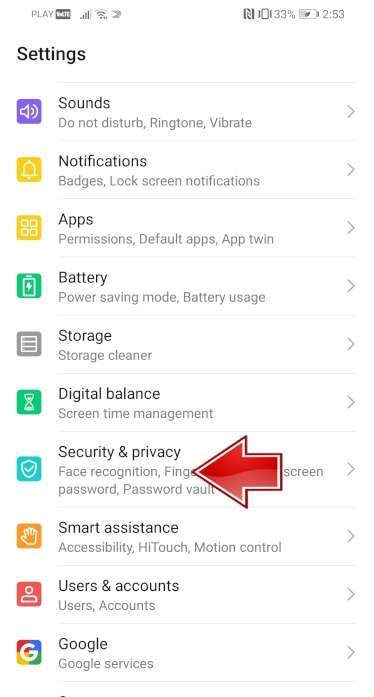
- Ardından gelişmiş seçeneklere girmek için Diğer ayarlar'a gidin.
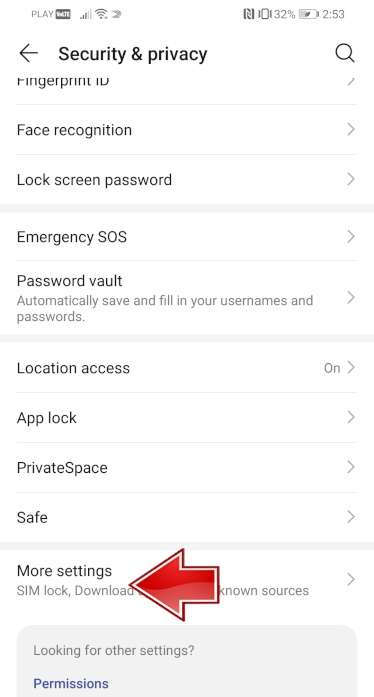
- Şimdi Şifreleme ve kimlik bilgilerini seçin.
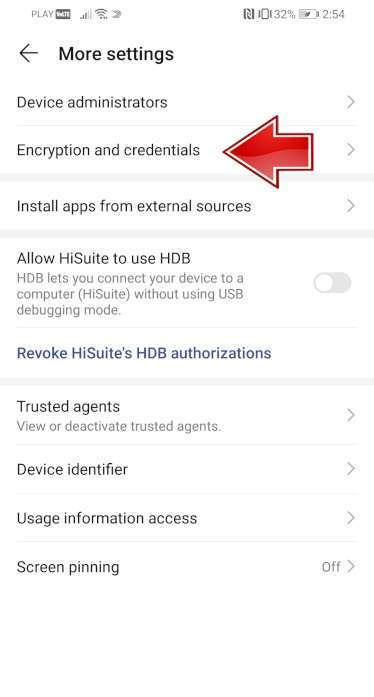
- Bu SIM Kilit Açma 1'i ayarlayın.
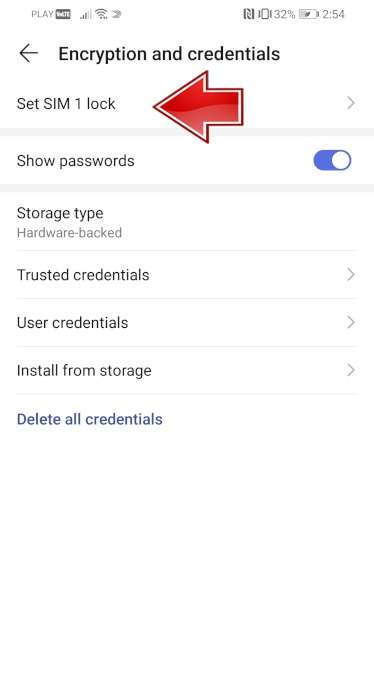
- Bundan sonra, SIM kartı değiştiriciyle kilitle seçeneğini açın.
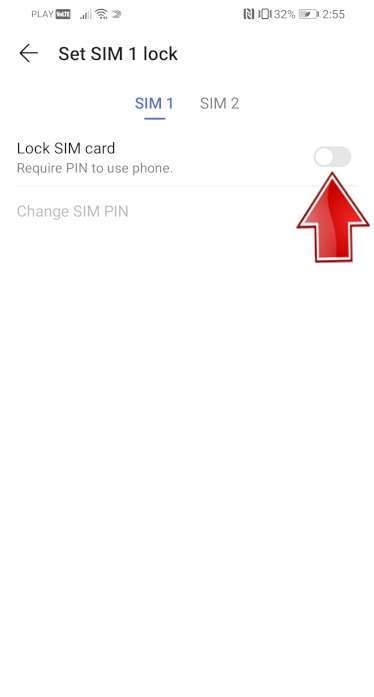
- Son bölümde, kendi SIM kart PIN kodunuzu yazın.
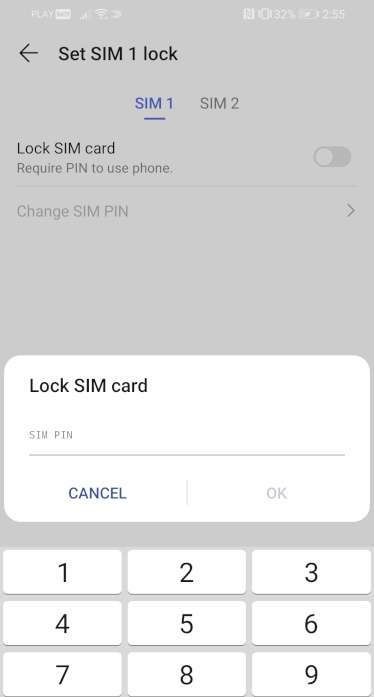
- Mükemmel iş! SIM kart PIN kodu etkinleştirilmiştir.